Imprimer
Mindomo offre des options d’impression flexibles qui vous permettent d’exporter vos cartes heuristiques dans un format PDF de haute qualité, adapté à différentes tailles de pages. Que vous imprimiez une carte entière, des branches individuelles ou des diapositives de présentation, vous pouvez personnaliser votre sortie en fonction de vos besoins, ce qui est idéal pour les aperçus compacts et les impressions détaillées en grand format.
Comment imprimer
Section intitulée « Comment imprimer »Pour imprimer vos cartes mentales, allez au “Menu Fichier” de la partie gauche supérieure ou faites un clic droit sur le fond de la carte.
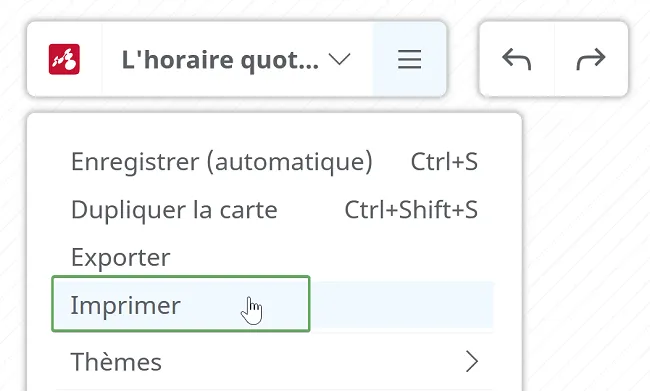
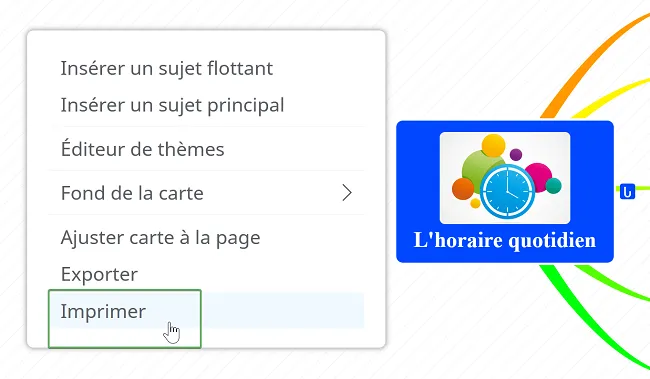
Dimensions du fichier PDF
Section intitulée « Dimensions du fichier PDF »L’impression est faite en format PDF et vous pouvez choisir entre les dimensions de PDF suivantes:
-
A4
-
A3
-
A2
-
Lettre
-
Grand livre
-
Original
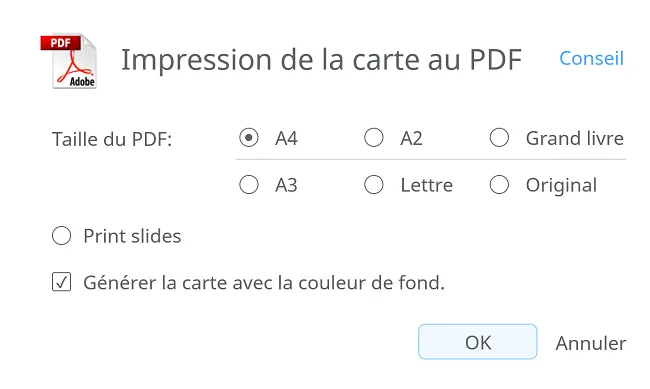
Si vous avez créé une présentation pour la carte, vous avez la possibilité d’imprimer les diapositives.
Si vous voulez imprimer votre carte mentale avec la couleur ou l’image de fond, cochez l’option “Générer la carte avec la couleur de fond”.
Imprimer cartes mentales grandes
Section intitulée « Imprimer cartes mentales grandes »Si vous avez une carte grande et vous voulez avoir une vue meilleure de l’impression, vous pouvez imprimer branche par branche. Pour le faire, suivez les pas d’en dessous:
-
avant tout, sélectionnez un sujet source et tapez F6 ou allez à “Outils” et “Descendre dans la hiérarchie” pour se concentrer sur cette branche
-
imprimer la branche
-
tapez F6 de nouveau pour revenir à la carte complète
-
répétez la procédure avec d’autres branches
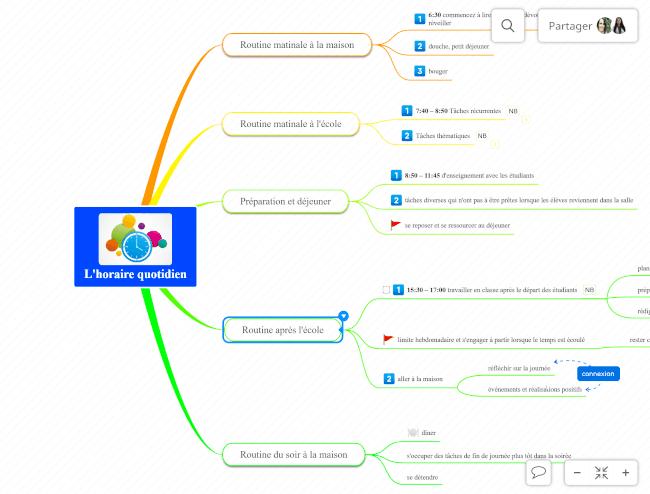
Impression multipage
Section intitulée « Impression multipage »L’option de multi-impression de page peut être définie à partir du logiciel Adobe Acrobat Reader lorsque vous imprimez le fichier.
-
Ouvrez votre fichier PDF téléchargé avec Adobe Acrobat Reader.
-
Ensuite, allez dans le coin supérieur gauche du menu Fichier et sélectionnez Print.
-
Choisissez l’option Poster (1) sous Page Sizing & Handling. Cette option divisera votre fichier PDF en plusieurs pages.
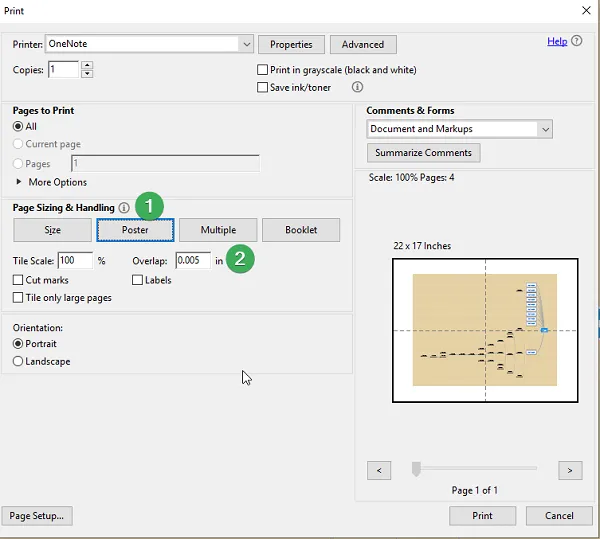
L’aperçu avant impression de la boîte de dialogue affiche l’intégralité de l’image assemblée avec des lignes superposées, illustrant ainsi la cohérence des pages. Lorsque cet aperçu semble correct, appuyez sur Print pour imprimer toutes les pages et assemblez-les pour former une seule grande image.